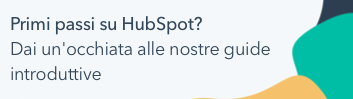Nota bene: la traduzione in italiano di questo articolo è fornita solo per comodità. La traduzione viene creata automaticamente tramite un software di traduzione e potrebbe non essere stata revisionata. Pertanto, la versione inglese di questo articolo deve essere considerata come la versione di governo contenente le informazioni più recenti. È possibile accedervi qui.
Seguire un record
Ultimo aggiornamento: settembre 9, 2024
Disponibile con uno qualsiasi dei seguenti abbonamenti, tranne dove indicato:
|
|
Seguite un contatto, un'azienda, un affare, un ticket o un oggetto personalizzato per ricevere notifiche quando ci sono nuove attività sul record.
Impostare le preferenze di follow
- Nel tuo account HubSpot, fai clic sulle settings icona delle impostazioni nella barra di navigazione principale.
- Nel menu della barra laterale sinistra, spostarsi suNotifiche.
- Fare clic sulle schede Email, Desktop e Altre applicazioni per configurare le notifiche in base al tipo di dispositivo.
- In alto a destra, digitare follow nella barra di ricerca per visualizzare tutte le notifiche di follow.
- Selezionare la casella di controllo accanto alla notifica che si desidera consentire.
Seguire o non seguire un record
È possibile scegliere di seguire record specifici o di non seguire record di cui si stanno già ricevendo le notifiche. Per impostazione predefinita, ogni utente è impostato per seguire automaticamente i record di cui è proprietario.
- Passare ai propri record:
- Contatti: Nel tuo account HubSpot, passa a CRM > Contatti.
- Aziende: Nel tuo account HubSpot, passa a CRM > Aziende.
- Offerte: Nel tuo account HubSpot, passa a CRM > Trattative.
- Biglietti: Nel tuo account HubSpot, passa a CRM > Ticket.
- Oggetti personalizzati: Nel vostro account HubSpot, andate su Contatti > [Oggetto personalizzato]. Se l'account ha più di un oggetto personalizzato, passare il mouse su Oggetti personalizzati e selezionare l'oggetto personalizzato che si desidera visualizzare.
- Fare clic sul nomedel record da seguire.
- Nella barra laterale sinistra, fare clic sul menu a discesaAzioni e selezionareSegui. Se si segue già il record, per disattivare le notifiche, selezionare Annulla.
Contacts
Deals
Companies
Tickets
CRM Setup
Grazie per il tuo feedback, significa molto per noi.
Questo modulo viene utilizzato solo per il feedback della documentazione. Scopri come ottenere assistenza con HubSpot.